电脑图片如何转化为pdf格式 如何快速将图片转化为PDF
更新时间:2023-07-26 09:58:48作者:xiaoliu
电脑图片如何转化为pdf格式,在现代社会电脑图片已经成为人们生活和工作中的必不可少的一部分,然而有时候我们需要将一些照片、图表或者其他类型的图片转化为PDF文件,以便于保存或者分享。那么怎样才能快速将图片转化为PDF文件呢?实际上现在有很多种方法可以帮助我们做到这一点,比如使用在线转换工具、安装PDF打印机等。下面就让我们一起来了解一些转换图片为PDF文件的有效方法吧!
具体步骤:
1.在电脑中打开要转换为PDF的图片。
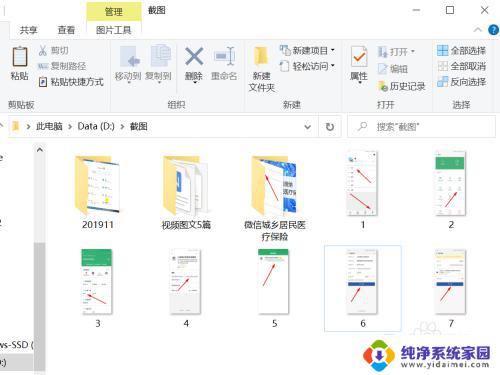
2.选中图片鼠标右键,点选“多图片合成PDF文档”。
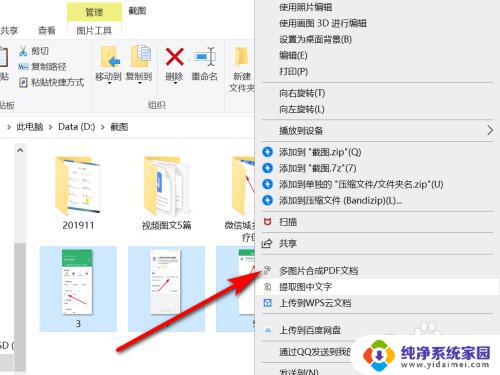
3.在图片转PDF界面,设置好页面后点击“开始转换”。
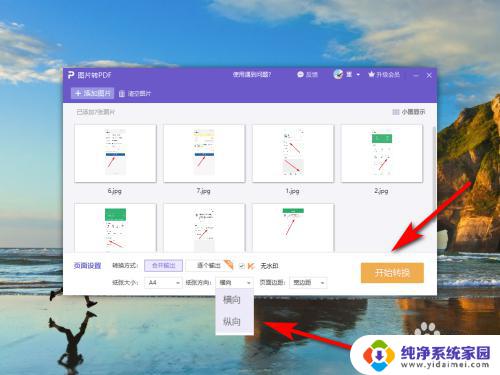
4.在弹出的导出界面,选择输出名称和目录后点击“输出PDF”。
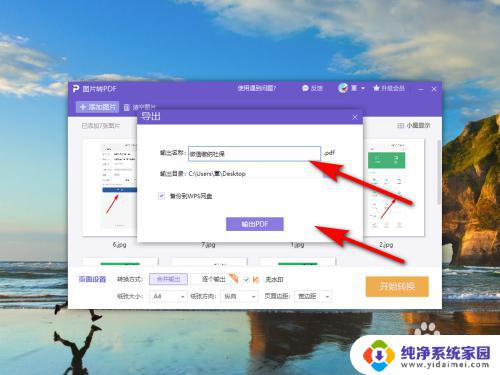
5.如图所示:已将图片转换为PDF文档。
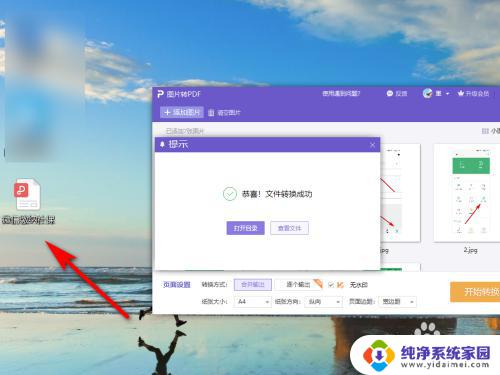
6.方法总结
1、在电脑中打开要转换为PDF的图片。
2、选中图片鼠标右键,点选“多图片合成PDF文档”。
3、在图片转PDF界面,设置好页面后点击“开始转换”。
4、在弹出的导出界面,选择输出名称和目录后点击“输出PDF”。即可将图片转换为PDF文档。

以上就是将电脑图片转化为pdf格式的全部内容,碰到同样的情况的朋友们可以参照小编的方法来处理,希望这能对大家有所帮助。
电脑图片如何转化为pdf格式 如何快速将图片转化为PDF相关教程
- 用wps怎么把图片转化为pdf WPS如何将图片转换成PDF文件
- wps图片转换成pdf格式 WPS如何将图片转换为PDF文件
- 电脑怎么图片转pdf 如何批量将图片转换为PDF文档
- 电脑图片如何转换pdf 如何将多张图片合并为一个PDF文件
- 电脑怎么把图片转为pdf 如何将多张图片合并成一个PDF文档
- 图片咋转换为pdf 如何将多张图片合并为一个PDF文档
- 电脑图片怎么转换成pdf格式免费 如何使用在线工具将图片转换为PDF文档
- 图片文件怎么转换成pdf版的格式 图片转换为PDF的步骤
- 怎么把jpg转化为png 如何将jpg图片转换为png格式
- cad图形如何转为pdf 如何将CAD图纸转换成PDF格式
- 笔记本开机按f1才能开机 电脑每次启动都要按F1怎么解决
- 电脑打印机怎么设置默认打印机 怎么在电脑上设置默认打印机
- windows取消pin登录 如何关闭Windows 10开机PIN码
- 刚刚删除的应用怎么恢复 安卓手机卸载应用后怎么恢复
- word用户名怎么改 Word用户名怎么改
- 电脑宽带错误651是怎么回事 宽带连接出现651错误怎么办